Налаштування Rambler пошти в поштових клієнтах
Будь-сервіс електронної пошти пропонує користувачеві на своєму сайті повний перелік інструментів для нормальної роботи з ним. Не виняток і Рамблер. Однак, в разі, якщо використовується більш одного поштової скриньки, набагато зручніше скористатися поштовими клієнтами для швидкого перемикання між сервісами.
зміст
Налаштовуємо поштовий клієнт для Rambler пошти
Процес настройки поштового клієнта не є чимось складним, хоча окремі нюанси є. Є різні поштові клієнти, і у кожного свої особливості. Але перед налаштуванням самого клієнта:
- Заходимо в настройки пошти. Для цього на панелі в нижній частині екрана знаходимо посилання «Налаштування».
- Переходимо в розділ «Поштові програми» і ставимо перемикач на "On".
- Вводимо капчу (текст з картинки).



Можна приступати до налаштування самої програми.
Спосіб 1: Microsoft Outlook
Говорячи про поштових клієнтах, не можна не згадати Outlook від редмондовского гіганта. Він виділяється зручністю, безпекою та, на жаль, великим цінником, в 8000 рублів. Що, втім, не заважає величезній кількості користувачів по всьому світу користуватися ним. Найактуальніша версія на даний момент - MS Outlook 2016 і саме на його прикладі буде проводиться настройка.
Завантажити Microsoft Outlook 2016
Для цього робимо наступне:
- У головному вікні програми, відкриваємо вкладку «File».
- Вибираємо «Add account» для створення нового профілю.
- Далі, потрібно ввести свої дані:
- «Your Name» - ім'я та прізвище користувача;
- «Email Address» - адреса Рамблер пошти;
- «Password» - пароль від пошти;
- «Password Retype» - підтверджуємо пароль повторним ввводом.
- У наступному вікні відзначаємо галочкою «Change account settings» і тиснемо на «Next».
- Шукаємо поле «Server Information». Тут потрібно налаштувати:
- «Account type» - «IMAP».
- «Incoming mail server» -
imap.rambler.ru. - «Outgoing mail server (SMTP)» -
smtp.rambler.ru. - Натискаємо на «Finish».
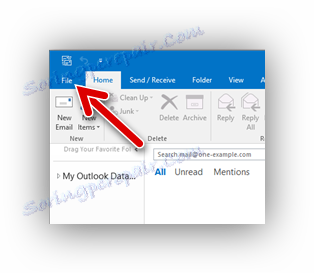
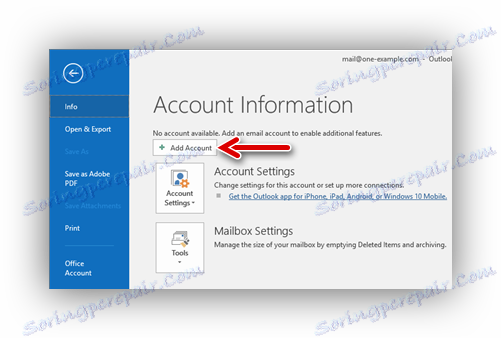
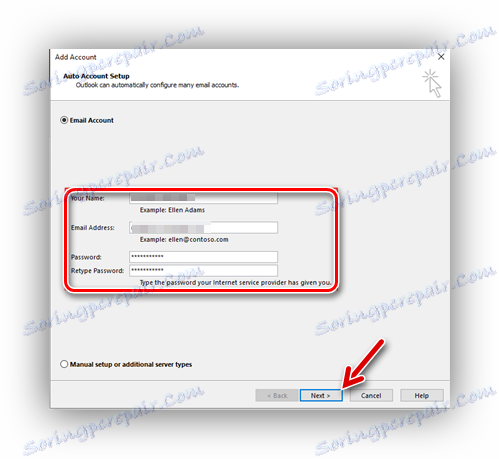
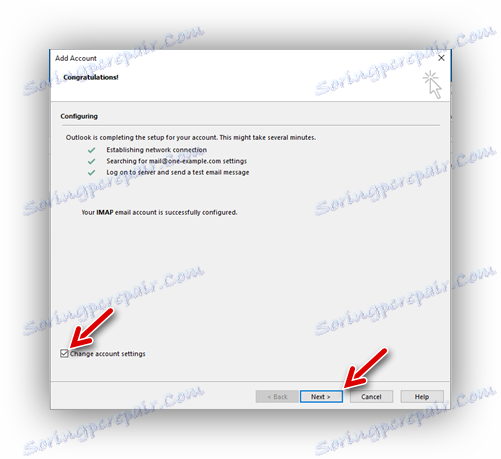
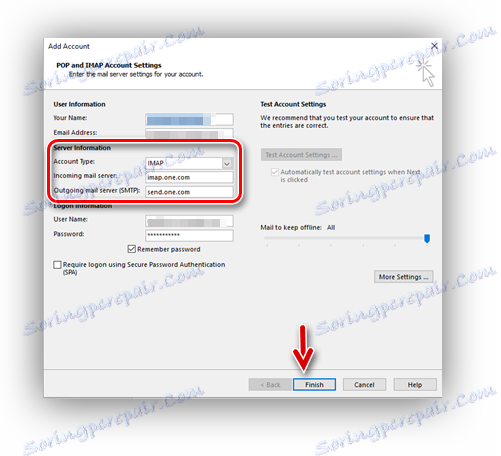
Настоянка завершена, Outlook готовий до використання.
Спосіб 2: Mozilla Thunderbird
Безкоштовний поштовий клієнт від Mozilla - відмінний вибір. Він має зручний інтерфейс і забезпечує безпеку даних користувача. Для його налаштування:
- При першому запуску, пропонується створити профіль користувача. Натискаємо «Пропустити це і використовувати мою існуючу пошту».
- Тепер, у вікні налаштування профілю, вказуємо:
- Ім'я користувача.
- Адреса зареєстрованої пошти на Рамблері.
- Пароль від пошти Rambler.
- Тиснемо на «Продовжити».
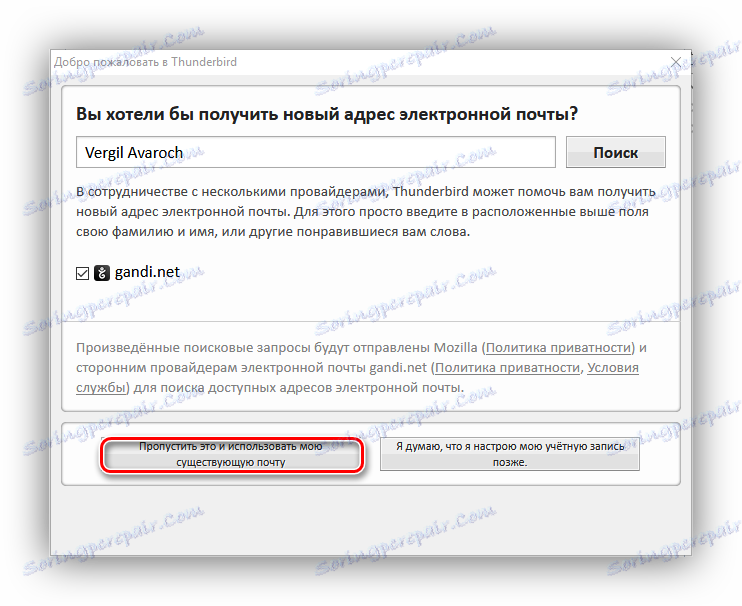
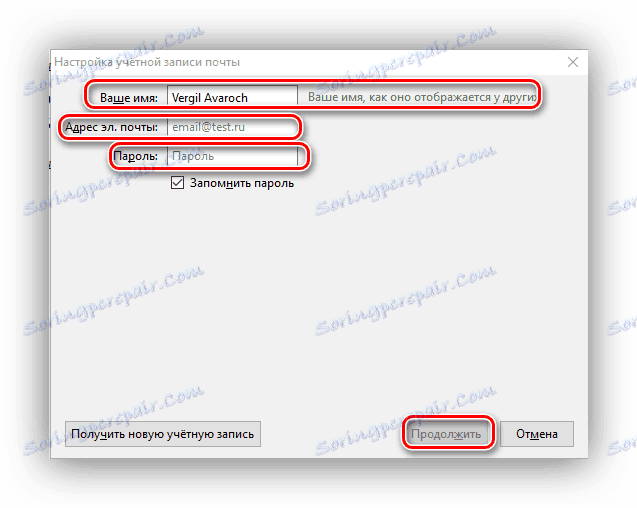
Після цього потрібно буде вибрати тип сервера, найбільш прийнятний користувачеві. Їх всього два:
- «IMAP» - всі отримані дані будуть зберігатися на сервері.
- «POP3» - вся отримана пошта зберігатиметься на ПК.
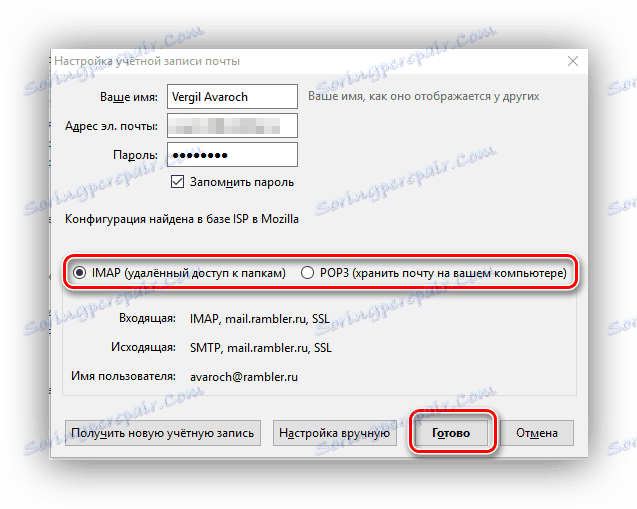
Після вибору сервера, натискаємо «Готово». Якщо всі дані були вказані вірно, Тандерберд сам налаштує всі параметри.
Спосіб 3: The Bat!
The Bat! зручний не менше, ніж Thunderbird, але має свої мінуси. Найбільший - ціна в 2000 рублів за Home версію. Проте, він теж заслуговує на увагу, благо є безкоштовна демонстраційна версія. Щоб налаштувати його:
- Під час першого запуску буде запропоновано налаштувати новий профіль. Тут потрібно ввести такі дані:
- Ім'я користувача.
- Поштова скринька Rambler.
- Пароль від поштової скриньки.
- «Протокол»: «IMAP або POP».
- Натискаємо «Далі».
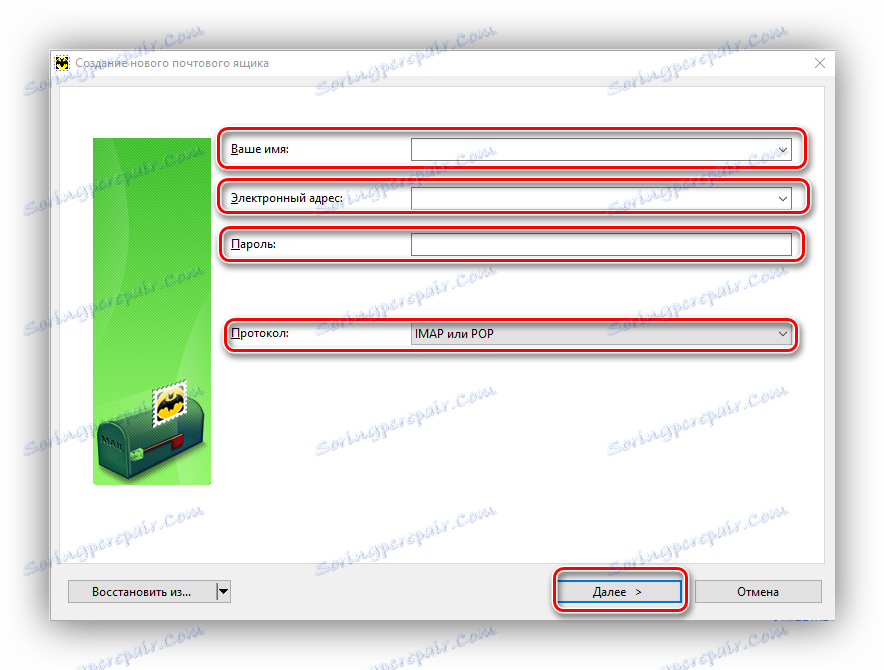
Далі потрібно задати параметри вхідних повідомлень. Тут вказуємо:
- «Для отримання пошти використовувати»: «POP».
- «Адреса сервера»:
pop.rambler.ru. Для перевірки коректності, можна натиснути на «Перевірити». Якщо з'явиться повідомлення «Test OK», все в порядку.
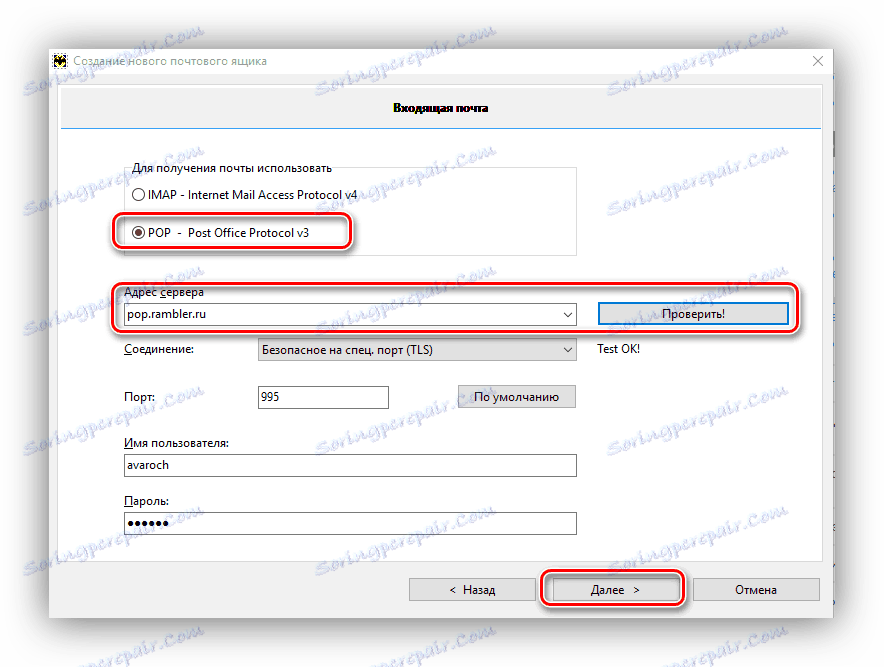
Інші дані не чіпаємо, натискаємо «Далі». Після цього потрібно вказати параметри вихідної пошти. Тут потрібно заповнити наступне:
- «Адреса сервера для вихідних повідомлень»:
smtp.rambler.ru. Правильність даних можна перевірити як і на надходження нових повідомлень. - Ставимо галочку навпроти «Мій сервер SMTP вимагає аутентифікації».
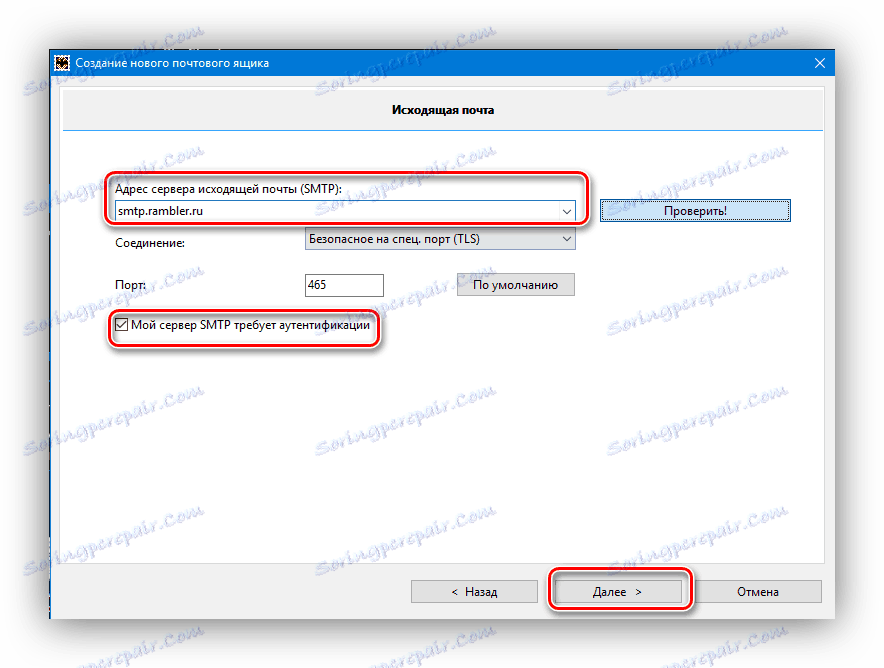
Аналогічно, інші поля не чіпаємо і натискаємо «Далі». На цьому настройка The Bat! закінчена.
Провівши таким чином настройку поштового клієнта, користувач отримає швидкий доступ і миттєві повідомлення про нові повідомлення в Rambler поштою, без необхідності відвідування сайту поштового сервісу.
